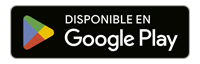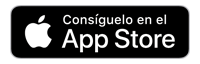Ajustes del módem en la GUI
¿Una GUI? ¿Qué es eso? La sigla significa "interfaz gráfica de usuario". Es un término técnico para el sitio web seguro en el que puedes gestionar los ajustes de tu módem.
Conoce más sobre qué puedes hacer en la GUI del módem y cómo usarla.
Estas instrucciones son para los siguientes módems:
El C3510 tiene una GUI levemente distinta, que se muestra en la guía de usuario.

Esta tabla brinda una visión general de qué controla cada sección de la GUI. Consulta la sección en la parte inferior de esta página para conocer un menú completo de opciones.
URL de la GUI: http://192.168.0.1
| Área del menú | Opciones más utilizadas |
|---|---|
Estado |
Comprobar el estado de las conexiones DSL, Ethernet y Wi-Fi |
Ver el canal de Wi-Fi y la intensidad de la señal |
|
Wi-Fi |
Crear una 2.ª red Wi-Fi |
Cambiar el tipo de seguridad |
|
Herramientas |
Reiniciar o restablecer tu módem |
Actualizar el firmware |
|
Advanced |
Configuración inicial de tu conexión de red |
Cambiar el nombre o contraseña de administrador |
|
Controlar configuraciones de IP |
|
Administrar los controles y bloqueos de acceso |
Cómo ingresar en la GUI del módem
Sigue los pasos a continuación para abrir el sitio seguro e ingresar en él.
Consejos para iniciar sesión
1. Debes estar conectado a tu red Quantum Fiber para acceder al sitio de configuraciones. El sitio no se cargará en otra red.
2. Tu navegador puede marcar la URL como un riesgo para la seguridad. porque empieza por http (no https). Quédate tranquilo, ya que es segura y puedes continuar a pesar de la advertencia.
1. En una computadora o tableta que esté conectada a tu red de Quantum Fiber, abre un navegador web y escribe http://192.168.0.1 en la barra de direcciones.

2. Ingresa en la configuración de usuario segura (GUI) con tu usuario y contraseña de administrador. Estos datos figuran en la etiqueta pegada en un lado del módem. Estos son diferentes de tu nombre de red Wi-Fi (SSID) y contraseña (clave).
Visión general del menú de configuración del módem
Después de ingresar en la GUI, verás un menú con cinco opciones, como se muestra a continuación.
Las opciones varían según el modelo de módem
Las características y opciones varían levemente en cada modelo de módem. Es posible que las opciones indicadas aquí no estén disponibles en tu módem.
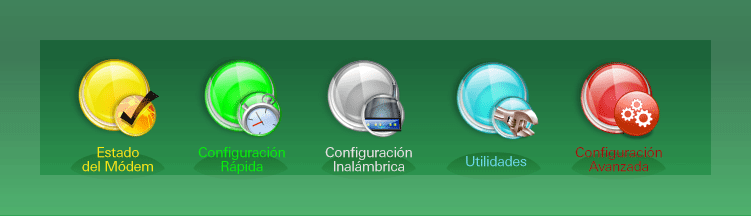
Haz clic en las opciones para ver una lista completa de las características de cada uno.
El área de estado del módem muestra opciones para revisar las conexiones de tu red, los dispositivos y las funciones:
- Estado de conexión
- Estado DSL1 o DSL2
- Estado de Internet
- Estado de Ethernet
- Estado inalámbrico (canal)
- Estado del Firewall
- Tabla de dispositivos
- Tabla de NAT
- Tabla de enrutamiento
- Tabla QoS
- Tabla de recursos
La configuración rápida posibilita ingresar las credenciales de configuración, de ser necesario, al instalar y activar tu módem por primera vez. El nombre de usuario y la contraseña de PPP se necesitan para conectarse a la red de Quantum Fiber y obtener acceso a Internet. En muchos casos, estos vienen preestablecidos antes de recibir el módem. Si estás restableciendo un módem o necesitas reingresarlos por algún motivo, puedes chatear con nuestros representantes de asistencia para recibir ayuda.
- Configuraciones básicas
- Seguridad inalámbrica
- Configuración de canales Wi-Fi 2.4 GHz y 5 GHz
- Configuración de SSID
- Autenticación MAC
- WPS
- WMM (solo 2.4 GHz)
- WDS (solo 2.4 GHz)
- Programación inalámbrica
- 802.1x (solo 2.4 GHz)
Las herramientas te ayudan a administrar y probar tu módem.
- Reinicio
- Restablecer configuraciones predeterminadas (Botón reset del módem)
- Actualizar firmware
- Prueba de ping
- Traceroute
- Guardar configuración (configuraciones de respaldo)
- Diagnóstico inalámbrico (no en todos los módems)
- Prueba de diagnóstico
- Registro de actividad en Internet
- Registro del sistema
- Zona horaria
Los ajustes avanzados pueden darte un mayor control sobre la configuración de tu módem. Sin embargo, muchos de estos ajustes solo deben ser cambiados por usuarios avanzados. Si modificas estas configuraciones sin los conocimientos adecuados, podría producirse una falla en el equipo.
Bloqueo y filtros
(controles parentales)
- Programador de acceso
- Bloqueo de servicio
- Bloqueo de sitios web
Otras configuraciones
- Ajustes de Banda Ancha
- QoS
Ajustes de LAN / Direcciones IP
- Configuraciones DHCP
- Reservas de DHCP
- Mapeo de servidor DNS
- Subredes de LAN (no en todos los módems)
- Configuración de CBRAS (no en todos los módems)
Configuraciones de WAN
- Configuraciones de WAN
- DNS dinámico
Administración remota
- GUI Remoto
- Consola remota
Enrutamiento
- Enrutamiento dinámico
- Enrutamiento estático
Configuraciones de seguridad
- Contraseña de administrador
- Redireccionamiento de aplicaciones
- Redireccionamiento de puertos
- Servidor DMZ
- Firewall IPv4
- NAT
- UPnP
- SIP ALG (no en todos los módems)
Temas relacionados
-
Preguntas frecuentes sobre equipos -
Reinicio de módem o SmartNID -
Conectar dispositivos -
Solución a problemas en el equipo -
Guías para el usuario
¿Fue útil esta información?